Como espelhar a tela do Android para Mac
ApowerMirror
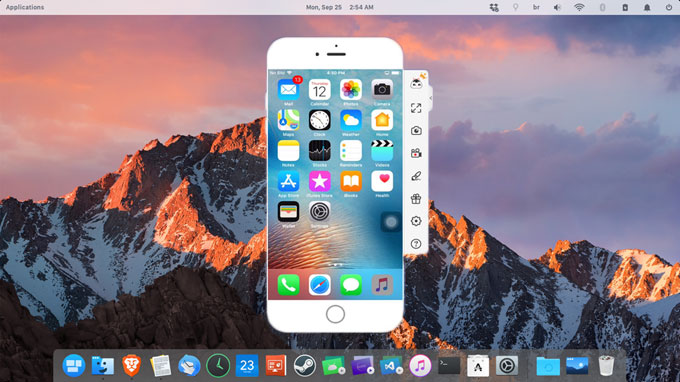
O ApowerMirror permite que você grave vários dispositivos Android no Mac e espelhe seu conteúdo em uma tela maior em tempo real. Suporta streaming de filmes, músicas, imagens, documentos, jogos ou literalmente tudo no seu telefone. Além disso, oferece várias ferramentas perfeitas para qualquer tipo de usuário: gamers, criadores de tutoriais em vídeo, professores, apresentadores, etc. O aplicativo também possui ferramentas de captura para ajudá-lo a gravar atividades na tela ou tirar snaps e um marcador para rabiscar ou anotar. Quando você está ocupado com seu computador, pode ativar o acesso à Notificação no aplicativo para receber alertas de texto no seu monitor. Aqui estão os passos sobre como espelhar Android para MAC.
- Primeiro, baixe e instale o ApowerMirror no seu Mac. Em seguida, instale o programa no seu celular.
- Quando terminar de instalar o aplicativo, inicie-o e conecte seu telefone com um cabo USB. Ative o modo de depuração USB e clique em “Iniciar agora” quando solicitado. Você também pode se conectar sem fio tocando no botão M azul no aplicativo para dispositivos móveis.
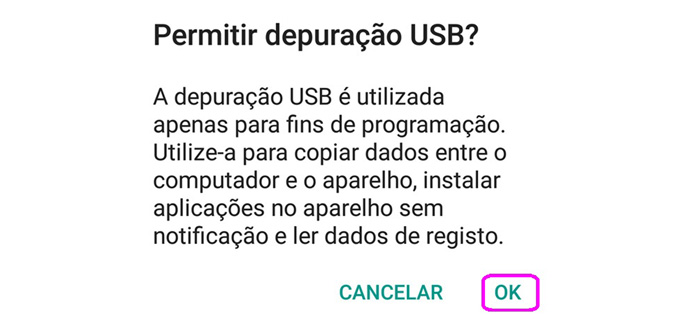
- Após a conexão, você pode usar o mouse e o teclado para controlar o telefone. Você pode clicar nos botões da barra lateral para acessar as outras funções, como o modo de tela inteira, o gravador de tela e o marcador do quadro branco.
AirDroid

Outro aplicativo que você pode usar para transmitir e espelhar Android para MAC é o AirDroid. Na verdade, isso se tornou popular por sua capacidade de transferir arquivos entre dispositivos. Mas não é o único recurso do aplicativo; inclui uma função de espelhamento para a tela do seu telefone. Isso permite que você acesse seu Android gratuitamente; no entanto, você precisa fazer login para uma conta. Como o ApowerMirror, ele pode gravar sua tela do seu computador. Ele também tem um gravador de tela embutido do aplicativo móvel. Assim, você pode escolher se deseja usar o seu PC ou fazê-lo diretamente no seu telefone. Isso pode parecer um bom aplicativo para usar; no entanto, não permite que você controle seu Android usando seu PC. Você precisará de um aplicativo diferente e de um dispositivo com raiz para aproveitar esse recurso. De qualquer forma, siga as instruções abaixo para espelhar o Android para Mac.
- Faça o download do AirDroid no seu dispositivo Android e faça login em uma conta.
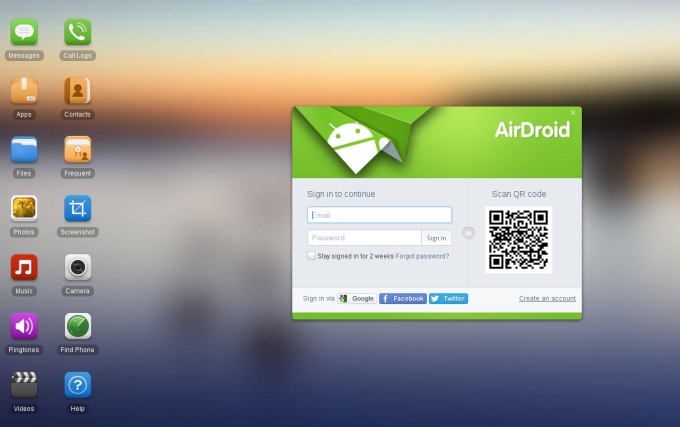
- No seu computador, instale o AirDroid e faça o login usando a conta similar no seu telefone. Conecte seus dispositivos na mesma rede Wi-Fi e aguarde até que seu computador reconheça seu dispositivo.
- Neste ponto, vá para a interface principal do programa e clique no seu telefone em “Meus dispositivos” e escolha “Modo Somente Exibição”. Clique em “Start Now” para iniciar o processo de espelhamento.
Dica: você também pode clicar em “Remote Camera” para acessar a câmera do seu celular a partir do seu desktop, AirIME para usar o teclado do seu telefone e o AirMirror para controlar o Android.
Vysor

Vysor é um aplicativo que você pode encontrar em sua extensão do Chrome. Ele permite que você projete seus dispositivos móveis em seu monitor e permite controlá-lo com o mouse e o teclado. Com isso, você pode transmitir vídeos, fotos, músicas, jogar e gerenciar seu dispositivo em seu monitor. O Vysor vem em duas versões: grátis e premium. Embora você possa usar a versão gratuita para espelhar Android para MAC, não será possível gravar a tela, alterar a resolução do seu dispositivo espelhado e remover anúncios. Essas funções só estão disponíveis quando você recebe a versão paga do aplicativo. No entanto, você pode tirar screenshots, habilitar notificações e fazer algum trabalho básico. Consulte o guia abaixo para espelhar Android para MAC.
- Para começar, instale o Vysor no seu dispositivo Android e conecte-o ao seu PC com um cabo USB.
- Depois disso, abra o navegador e vá até a Chrome Store. Procure por Vysor e faça o download para o seu computador.
- Navegue até seus aplicativos do Chrome e clique em Vysor. Na nova janela pop-up, selecione seu telefone nos dispositivos detectados. Se você não vir seu telefone na lista, basta clicar em “Localizar dispositivos” e escolher seu Android nas opções.
- Finalmente, clique em “Ok” para iniciar o processo de espelhamento.
Conclusão
Geralmente, você pode escolher entre esses aplicativos recomendados para exibir o Android no Mac. Para comparar, todos os aplicativos acima mencionados têm ferramentas de captura que permitem gravar a tela. No entanto, o AirDroid só permite espelhar o seu telefone, enquanto o Vysor e o ApowerMirror oferecem a capacidade de controlar o seu Android com o mouse e o teclado.



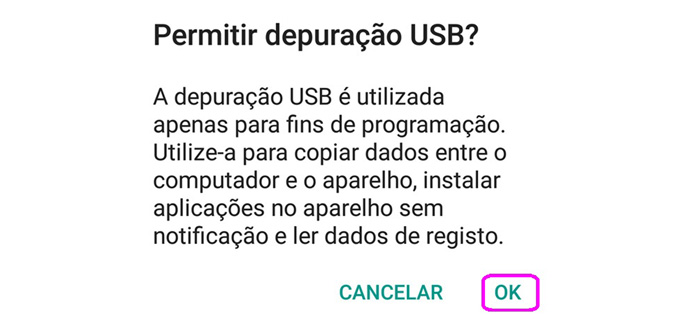
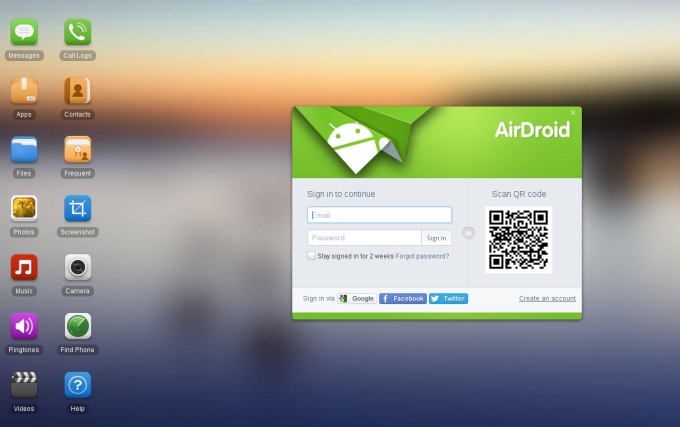
Deixe seu Comentário